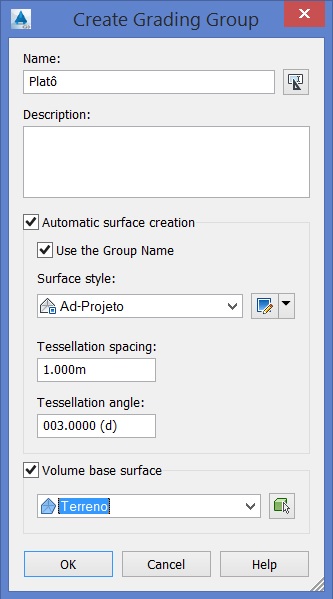Anterior: Colocando o projeto em pranchas
Existe outra
forma de projetarmos uma terraplenagem sem precisar fazer um corredor. Temos a
opção de projetar a terraplenagem através de uma área determinada, e nos
limites dessa área fazer taludes até o terreno natural. Podemos fazer isso
através da ferramenta de Grading do Civil 3D.
Existe outra
forma de projetarmos uma terraplenagem sem precisar fazer um corredor. Temos a
opção de projetar a terraplenagem através de uma área determinada, e nos
limites dessa área fazer taludes até o terreno natural. Podemos fazer isso
através da ferramenta de Grading do Civil 3D.
Para fazer um
Grading, precisamos de feature lines, que são uma espécie de 3D polylines do
Civil 3D.
Grading, precisamos de feature lines, que são uma espécie de 3D polylines do
Civil 3D.
Antes de
criarmos um Grading, devemos criar um Grading Group, que é onde o Grading
ficará. Para isso, vá a Toolspace, na aba prospector e clique com o botão
direito sobre o item Sites. Clique em New e a janela abaixo se abrirá:
criarmos um Grading, devemos criar um Grading Group, que é onde o Grading
ficará. Para isso, vá a Toolspace, na aba prospector e clique com o botão
direito sobre o item Sites. Clique em New e a janela abaixo se abrirá:
Apenas dê um
nome ao novo site e clique em OK.
nome ao novo site e clique em OK.
Feito isso,
aparecerá o novo site na Toolspace ao expandir o item Sites.
aparecerá o novo site na Toolspace ao expandir o item Sites.
Importante: Se o novo site criado não aparecer na
Toolspace, feche a Toolspace e abra novamente.
Toolspace, feche a Toolspace e abra novamente.
Expanda o novo site criado e clique com o botão
direito em Grading Group e clique em New para abrir a janela abaixo:
direito em Grading Group e clique em New para abrir a janela abaixo:
Na janela
acima, podemos dar um nome ao Grading Group que será criado. Mais abaixo,
deixamos marcadas as opções Automatic surface creation e Use the Group Name
para que uma superfície seja criada automaticamente ao se criar o Grading
Group. Selecione então o estilo da superfície em Surface Style. Mais abaixo na
janela, marque a opção Volume base surface e selecione a superfície com a qual
se deseja calcular o volume com a superfície a ser criada pelo grading.
Geralmente a superfície escolhida é a do terreno natural. Depois disso, clique
em OK.
acima, podemos dar um nome ao Grading Group que será criado. Mais abaixo,
deixamos marcadas as opções Automatic surface creation e Use the Group Name
para que uma superfície seja criada automaticamente ao se criar o Grading
Group. Selecione então o estilo da superfície em Surface Style. Mais abaixo na
janela, marque a opção Volume base surface e selecione a superfície com a qual
se deseja calcular o volume com a superfície a ser criada pelo grading.
Geralmente a superfície escolhida é a do terreno natural. Depois disso, clique
em OK.
A janela
acima se abrirá para confirmar a criação da superfície. Clique em OK.
acima se abrirá para confirmar a criação da superfície. Clique em OK.
Agora que o
Grading Group está criado, podemos criar a feature line para criar o Grading.
Podemos criar uma polylinha fechada e depois transformá-la em feature line.
Grading Group está criado, podemos criar a feature line para criar o Grading.
Podemos criar uma polylinha fechada e depois transformá-la em feature line.
Crie uma
polylinha e certifique-se de que ela está fechada, como abaixo:
polylinha e certifique-se de que ela está fechada, como abaixo:
Feita a
polylinha, vá ao menu Grading na barra de menus e selecione a opção Create
Feature Lines From Objects. Depois, selecione a polylinha criada e dê enter.
polylinha, vá ao menu Grading na barra de menus e selecione a opção Create
Feature Lines From Objects. Depois, selecione a polylinha criada e dê enter.
A janela
acima é exibida. Nela podemos escolher em que site será criada a feature line
(que é o site que criamos anteriormente) e escolher o estilo da feature line.
Depois, clique em OK.
acima é exibida. Nela podemos escolher em que site será criada a feature line
(que é o site que criamos anteriormente) e escolher o estilo da feature line.
Depois, clique em OK.
Agora que
temos a polylinha transformada em feature line, podemos criar o Grading. Vá ao
menu Grading e clique em Create Grading.
temos a polylinha transformada em feature line, podemos criar o Grading. Vá ao
menu Grading e clique em Create Grading.
A barra acima
irá aparecer. Nela temos todas as ferramentas necessárias para criar um Grading.
Na lista onde temos escrito taludes, selecionamos o critério de criação dos
taludes do grading. Clicando para editar o estilo, temos a seguinte janela:
irá aparecer. Nela temos todas as ferramentas necessárias para criar um Grading.
Na lista onde temos escrito taludes, selecionamos o critério de criação dos
taludes do grading. Clicando para editar o estilo, temos a seguinte janela:
Na janela
acima, vemos que o Grading Criteria em questão tem o Target com a opção Surface
selecionada. Significa que os taludes de corte e aterro irão ter como alvo um
superfície, que é o que queremos. Os taludes de corte e aterro do caso acima
tem uma inclinação de 1:1 e 1,5:1; respectivamente. Clique em OK.
acima, vemos que o Grading Criteria em questão tem o Target com a opção Surface
selecionada. Significa que os taludes de corte e aterro irão ter como alvo um
superfície, que é o que queremos. Os taludes de corte e aterro do caso acima
tem uma inclinação de 1:1 e 1,5:1; respectivamente. Clique em OK.
Agora, vamos
criar o grading de fato. Selecione a opção na barra de ferramentas conforme
está abaixo:
criar o grading de fato. Selecione a opção na barra de ferramentas conforme
está abaixo:
Em seguida,
selecione a feature line. O Civil irá pedir o lado da feature line no qual
queremos criar os taludes. Clique em algum ponto do lado de fora da feature
line.
selecione a feature line. O Civil irá pedir o lado da feature line no qual
queremos criar os taludes. Clique em algum ponto do lado de fora da feature
line.
Em seguida,
avance dando enter no que for pedido pelo programa na linha de comandos para
que as opções padrão sejam escolhidas, ou entre com as opções que preferir. O
Civil então irá gerar o Grading, conforme abaixo:
avance dando enter no que for pedido pelo programa na linha de comandos para
que as opções padrão sejam escolhidas, ou entre com as opções que preferir. O
Civil então irá gerar o Grading, conforme abaixo:
Da forma
como está na figura acima, os taludes estão gerados; porém o interior do Grading
está vazio. Para preencher, devemos criar o Infill, clicando na opção mostrada
abaixo na janela de ferramentas do Grading:
como está na figura acima, os taludes estão gerados; porém o interior do Grading
está vazio. Para preencher, devemos criar o Infill, clicando na opção mostrada
abaixo na janela de ferramentas do Grading:
Ao clicar na
opção acima, clique no interior do Grading, e então o Infill será criado, e o Grading
estará completo.
opção acima, clique no interior do Grading, e então o Infill será criado, e o Grading
estará completo.
 |
| Grading criado com taludes e infill |
Lembrando que disponibilizo gratuitamente arquivos de Civil 3D para você utilizar nesse tutorial, inclusive um arquivo com Grading. Veja aqui os arquivos do tutorial.
Gostou do artigo? Então me siga no Facebook, Instagram e LinkedIn para ficar por dentro das atualizações do site.